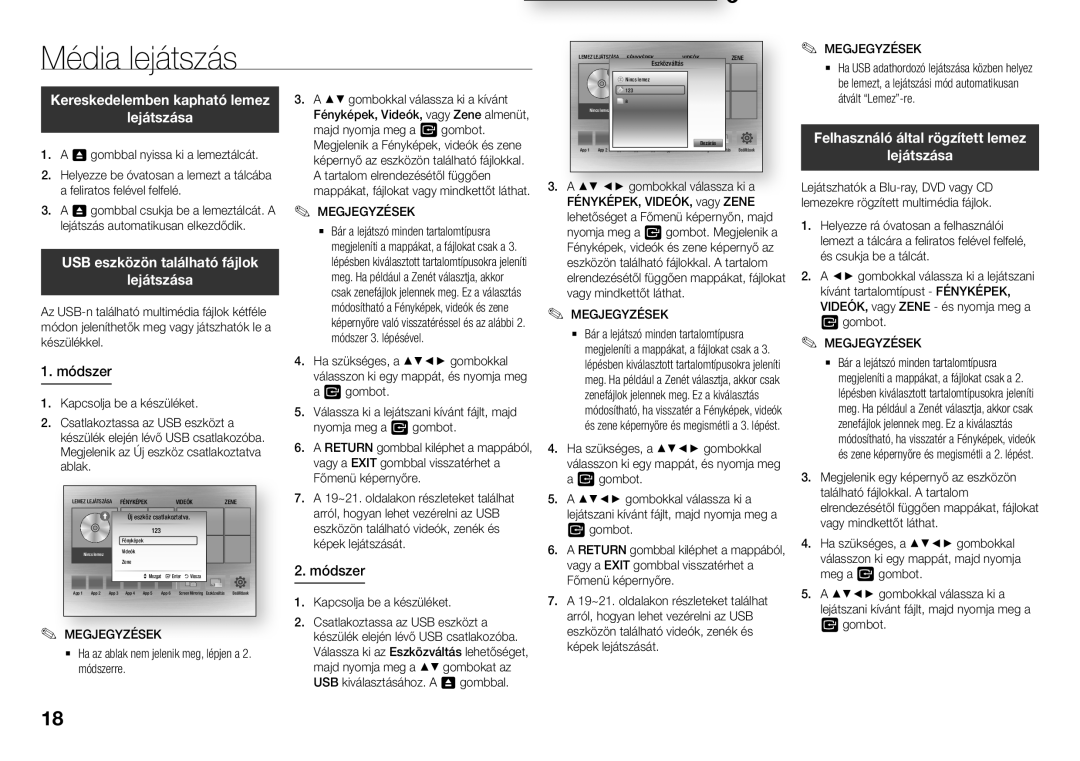Média lejátszás
LEMEZ LEJÁTSZÁSA | FÉNYKÉPEK | VIDEÓK | ZENE |
| Eszközváltás |
| |
| Nincs lemez |
|
|
✎✎ MEGJEGYZÉSEK
`` Ha USB adathordozó lejátszása közben helyez be lemezt, a lejátszási mód automatikusan
Kereskedelemben kapható lemez
lejátszása
1.A 8 gombbal nyissa ki a lemeztálcát.
2.Helyezze be óvatosan a lemezt a tálcába a feliratos felével felfelé.
3.A 8 gombbal csukja be a lemeztálcát. A lejátszás automatikusan elkezdődik.
USB eszközön található fájlok
lejátszása
Az
1. módszer
1.Kapcsolja be a készüléket.
2.Csatlakoztassa az USB eszközt a készülék elején lévő USB csatlakozóba. Megjelenik az Új eszköz csatlakoztatva ablak.
LEMEZ LEJÁTSZÁSA | FÉNYKÉPEK |
| VIDEÓK |
| ZENE | |||
|
|
| Új eszköz csatlakoztatva. |
|
| |||
|
|
|
| 123 |
|
|
|
|
|
|
| Fényképek |
|
|
|
| |
| Nincs lemez |
| Videók |
|
|
|
|
|
|
|
| Zene |
|
|
|
|
|
|
|
|
| > Mozgat | " Enter ' Vissza |
|
| |
App 1 | App 2 | App 3 | App 4 | App 5 | App 6 | Screen Mirroring | Eszközváltás | Beállítások |
✎✎ MEGJEGYZÉSEK |
|
|
| |||||
`` Ha az ablak nem jelenik meg, lépjen a 2. módszerre.
3.A ▲▼ gombokkal válassza ki a kívánt
Fényképek, Videók, vagy Zene almenüt, majd nyomja meg a v gombot. Megjelenik a Fényképek, videók és zene képernyő az eszközön található fájlokkal. A tartalom elrendezésétől függően mappákat, fájlokat vagy mindkettőt láthat.
✎MEGJEGYZÉSEK✎
`` Bár a lejátszó minden tartalomtípusra megjeleníti a mappákat, a fájlokat csak a 3. lépésben kiválasztott tartalomtípusokra jeleníti meg. Ha például a Zenét választja, akkor csak zenefájlok jelennek meg. Ez a választás módosítható a Fényképek, videók és zene képernyőre való visszatéréssel és az alábbi 2. módszer 3. lépésével.
4.Ha szükséges, a ▲▼◄► gombokkal válasszon ki egy mappát, és nyomja meg a v gombot.
5.Válassza ki a lejátszani kívánt fájlt, majd nyomja meg a v gombot.
6.A RETURN gombbal kiléphet a mappából, vagy a EXIT gombbal visszatérhet a Főmenü képernyőre.
7.A 19~21. oldalakon részleteket találhat arról, hogyan lehet vezérelni az USB eszközön található videók, zenék és képek lejátszását.
2. módszer
1.Kapcsolja be a készüléket.
2.Csatlakoztassa az USB eszközt a készülék elején lévő USB csatlakozóba. Válassza ki az Eszközváltás lehetőséget, majd nyomja meg a ▲▼ gombokat az USB kiválasztásához. A 8 gombbal.
123 |
a |
Nincs lemez |
Bezárás |
App 1 App 2 App 3 App 4 App 5 Egyebek Screen Mirroring Eszközváltás Beállítások |
3. A ▲▼ ◄► gombokkal válassza ki a |
FÉNYKÉPEK, VIDEÓK, vagy ZENE |
lehetőséget a Főmenü képernyőn, majd |
nyomja meg a v gombot. Megjelenik a |
Fényképek, videók és zene képernyő az |
eszközön található fájlokkal. A tartalom |
elrendezésétől függően mappákat, fájlokat |
vagy mindkettőt láthat. |
✎✎ MEGJEGYZÉSEK |
`` Bár a lejátszó minden tartalomtípusra |
megjeleníti a mappákat, a fájlokat csak a 3. |
lépésben kiválasztott tartalomtípusokra jeleníti |
meg. Ha például a Zenét választja, akkor csak |
zenefájlok jelennek meg. Ez a kiválasztás |
módosítható, ha visszatér a Fényképek, videók |
és zene képernyőre és megismétli a 3. lépést. |
4.Ha szükséges, a ▲▼◄► gombokkal válasszon ki egy mappát, és nyomja meg a v gombot.
5.A ▲▼◄► gombokkal válassza ki a lejátszani kívánt fájlt, majd nyomja meg a v gombot.
6.A RETURN gombbal kiléphet a mappából, vagy a EXIT gombbal visszatérhet a Főmenü képernyőre.
7.A 19~21. oldalakon részleteket találhat arról, hogyan lehet vezérelni az USB eszközön található videók, zenék és képek lejátszását.
átvált
Felhasználó által rögzített lemez
lejátszása
Lejátszhatók a
1.Helyezze rá óvatosan a felhasználói lemezt a tálcára a feliratos felével felfelé, és csukja be a tálcát.
2.A ◄► gombokkal válassza ki a lejátszani kívánt tartalomtípust - FÉNYKÉPEK, VIDEÓK, vagy ZENE - és nyomja meg a v gombot.
✎MEGJEGYZÉSEK✎
`` Bár a lejátszó minden tartalomtípusra megjeleníti a mappákat, a fájlokat csak a 2. lépésben kiválasztott tartalomtípusokra jeleníti meg. Ha például a Zenét választja, akkor csak zenefájlok jelennek meg. Ez a kiválasztás módosítható, ha visszatér a Fényképek, videók és zene képernyőre és megismétli a 2. lépést.
3.Megjelenik egy képernyő az eszközön található fájlokkal. A tartalom elrendezésétől függően mappákat, fájlokat vagy mindkettőt láthat.
4.Ha szükséges, a ▲▼◄► gombokkal válasszon ki egy mappát, majd nyomja meg a v gombot.
5.A ▲▼◄► gombokkal válassza ki a lejátszani kívánt fájlt, majd nyomja meg a v gombot.
18